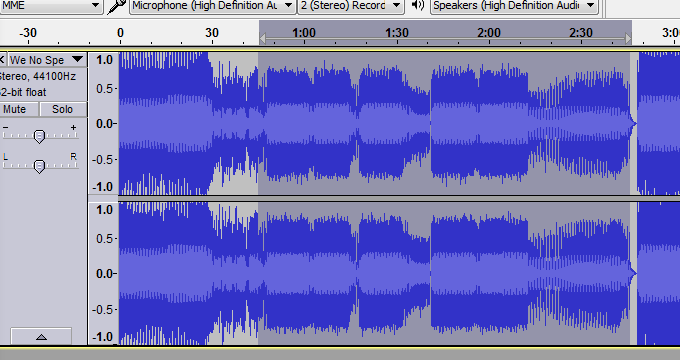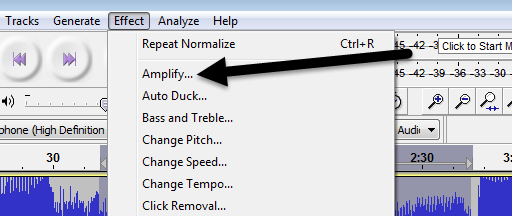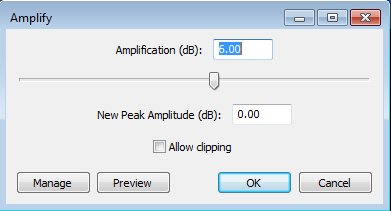File audio volume rendah dapat menjadi tidak berguna dan juga sangat membuat frustrasi, terutama jika Anda tidak dapat merekam ulang audio asli. Apakah itu lagu MP3 yang Anda coba dengarkan di laptop atau file audio yang direkam yang tidak cukup keras, meningkatkan volume pada hampir semua file audio dapat dengan mudah dilakukan menggunakan perangkat lunak pengeditan audio desktop atau online. / p>
Dalam artikel ini, saya akan berbicara tentang beberapa metode yang dapat Anda gunakan untuk memperbaiki tingkat suara untuk file audio. Jika Anda hanya perlu melakukan ini untuk satu file audio, pilihan terbaik adalah alat online. Jika Anda membutuhkan lebih banyak kontrol dan opsi atau harus menyesuaikan volume pada banyak file, program pengeditan audio desktop mungkin akan menjadi pilihan yang lebih baik.
Peralatan Online
Untungnya, ada beberapa situs di Internet yang dibuat semata-mata untuk tujuan meningkatkan volume file audio Anda. Berikut adalah yang saya gunakan dan yang berfungsi dengan baik.
MP3 Louder

MP3 Louder membuatnya sangat mudah untuk meningkatkan volume file audio Anda. Klik Browse untuk memilih file yang ingin Anda sesuaikan, lalu pilih tombol radio Tingkatkan volume. Anda juga dapat menggunakan situs ini untuk mengurangi volume file audio.
Secara default, audio akan ditingkatkan oleh tiga desibel, yang direkomendasikan. Tentunya, Anda dapat bermain-main dengan pengaturan ini, yang berlangsung hingga 50 desibel. Selain itu, Anda dapat memilih apakah akan meningkatkan setiap saluran atau hanya saluran kiri atau kanan.
Klik tombol Unggah Sekarangdan tunggu beberapa menit saat file diunggah dan dioptimalkan . Setelah selesai, Anda akan melihat tombol unduh berwarna hijau. 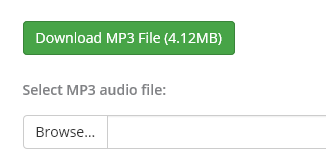
Itu saja! Sangat mudah digunakan dan benar-benar gratis mulai sekarang. Saya yakin ada beberapa pembatasan pada ukuran file audio, tetapi itu harus bekerja dengan baik dalam 99% dari kasus.
Grab Tube
Alat online gratis lainnya adalah Grab Tube. Cukup pilih file Anda dan kemudian pilih dari normalisasi atau manual otomatis. Jika Anda memilih manual, pada dasarnya Anda memiliki tiga pilihan, yang disajikan sebagai kata yang keras dalam teks yang lebih besar dan lebih besar. 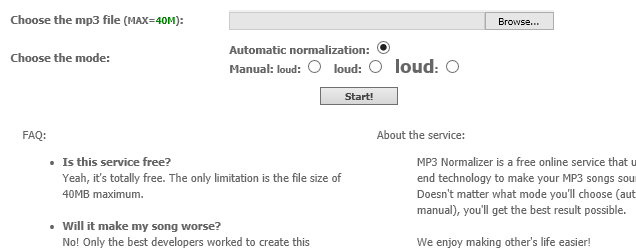
Ukuran maksimum untuk file MP3 adalah 40MB, sehingga seharusnya dengan mudah cukup besar bagi kebanyakan orang. Jika Anda memiliki file MP3 yang lebih besar, Anda selalu dapat memotong file MP3 terlebih dahulu menjadi potongan-potongan yang lebih kecil dan kemudian gunakan alat ini. 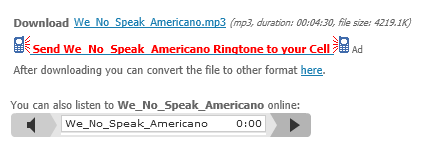
Anda dapat unduh file audio secara langsung dengan mengklik tautan atau Anda dapat mendengarkan file audio baru secara online. Ini nyaman jika pengaturan pertama tidak cukup keras dan Anda harus mencoba pengaturan yang lebih tinggi.
Desktop Tools
Pada desktop, alat favorit saya untuk mengedit jenis apa pun audio adalah Keberanian. Saya sudah menulis beberapa artikel tentang Audacity, termasuk cara mengkonversi kaset ke digital forma t dan cara ambil audio dari PC Anda. Menggunakan Audacity, sangat mudah untuk meningkatkan volume file audio Anda juga.
Audacity
Keuntungan lain untuk menggunakan alat seperti Audacity adalah Anda dapat meningkatkan volume hanya sebagian dari trek, daripada semuanya. Alat-alat online akan memperkuat segalanya, yang mungkin menyebabkan bagian-bagian tertentu menjadi terlalu keras dan karena itu terpotong.
Buka Audacity dan muat file audio ke dalam program. Jika Anda ingin memperkuat keseluruhan lagu, jangan pilih apa pun. Jika Anda perlu memperkuat hanya sebagian dari trek, lanjutkan dan pilih bagian itu dengan mengklik dan menyeret mouse Anda ke area biru.
Sekarang klik pada Effectdi bagian atas dan kemudian klik pada Amplifydalam daftar efek.
Di sini Anda dapat menyesuaikan penggeser untuk memilih jumlah amplifikasi dalam desibel. Perhatikan bahwa jika suara akan terpotong karena terlalu keras, tombol OK akan menjadi abu-abu kecuali Anda mencentang kotak Izinkan kliping. Jika Anda ingin memperkuat file audio di Audacity tanpa kliping audio, Anda harus memilih hanya bagian yang rendah atau Anda perlu menggunakan kompresor audio terlebih dahulu.
Kompresor audio akan mengurangi perbedaan antara titik terendah dan tertinggi (paling keras) di trek. Audacity, tentu saja, memiliki fungsi kompresor yang dibangun di dalamnya juga. Cukup klik Efekdan pilih Kompresor. Anda dapat membaca di sini tentang bagaimana compressor in Keberanian berfungsi.
Setelah Anda selesai melakukannya, Anda dapat mencoba untuk memperkuat audio lagi. Juga, cobalah untuk membiarkan kliping sekali dan melihat bagaimana kedengarannya. Kadang-kadang bahkan dengan kliping, audio akan terdengar diterima.
Secara keseluruhan, menyesuaikan volume pada track audio adalah tugas yang mudah, tetapi mendapatkan hasil yang benar bisa menjadi sedikit rumit. Selalu ingat untuk menyimpan file audio asli Anda, sehingga Anda dapat kembali dengan mudah jika pengaturannya tidak sesuai dengan keinginan Anda. Jika Anda memiliki pertanyaan, kirim komentar. Selamat menikmati!